Jak zaznamenat obrazovku počítače pomocí programu VideoProc
Různé / / March 17, 2020
Poslední aktualizace dne

VideoProc je softwarová sada hardwarově akcelerovaného zpracování videa s podporou 4K. Poskytuje také další užitečné nástroje, jako je snímání obrazovky. Zde je návod, jak ji používat.
Tento článek byl sponzorován společností Digiarty Software, výrobcem VideoProc a WinX DVD Ripper Platinum.
Kromě kopírování disků DVD a Blu-ray (s podporou 4 kB) VideoProc od Digiarty obsahuje několik dalších nástrojů pro vaše potřeby zpracování videa. Jednou z nich je schopnost zaznamenat obrazovku počítače. Možná budete chtít vytvořit poutače obrazovky jako výukové programy, které odešlete ostatním, zaznamenat herní schůzky nebo schůzky Skype.
Jak zaznamenat obrazovku počítače pomocí programu VideoProc
Chcete-li začít s uchopením obrazovky, spusťte VideoProc a v nabídce klikněte na tlačítko „Rekordér“.
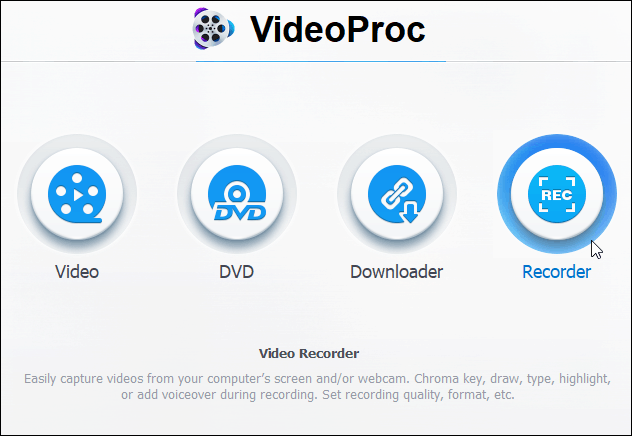
Když se objeví další obrazovka, zahájení záznamu je skutečně dvoustupňový proces. Kliknutím na tlačítko Fotoaparát v horní části zaznamenejte obrazovku počítače. To zobrazí aktivitu, která se děje na obrazovce.
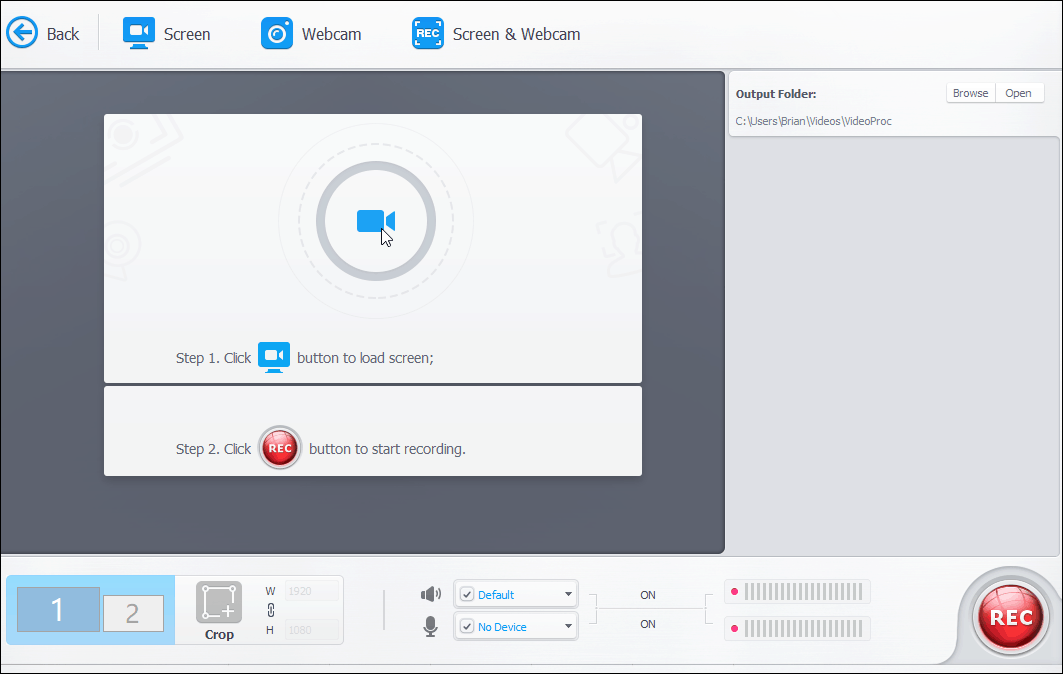
Rovněž stojí za zmínku, že zde si můžete vybrat, zda chcete nahrát svou webovou kameru nebo obrazovku s webovou kamerou, pokud děláte vyprávění. Pokud používáte systém s dvěma obrazovkami, vyberte ten, který chcete nahrát. Můžete také nastavit jinou složku pro výstup videa pro finální projekt. Až budete připraveni, klikněte na tlačítko „Záznam“ v pravém dolním rohu aplikace.
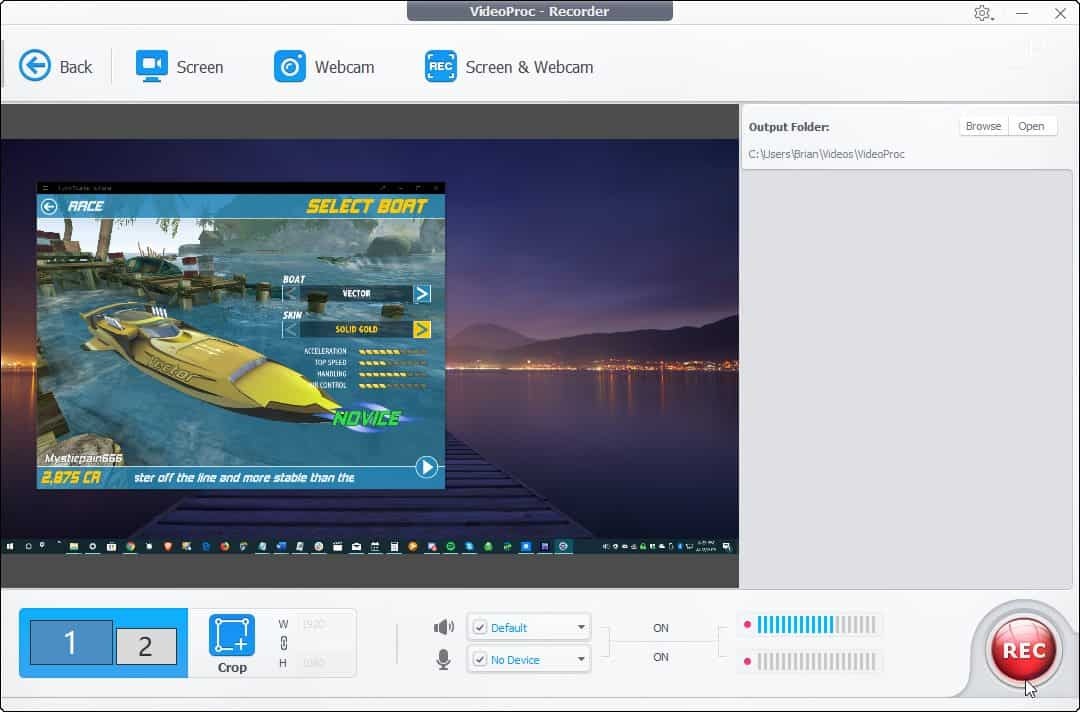
Poté se na začátku nahrávání odpočítává pět sekund. Zobrazí také několik pěkných klávesových zkratek včetně Ctrl + Alt + Shift + R zastavit nahrávání a Ctrl + Alt + Shift + T otevřete obslužné nástroje, které umožňují anotace obrazovky.
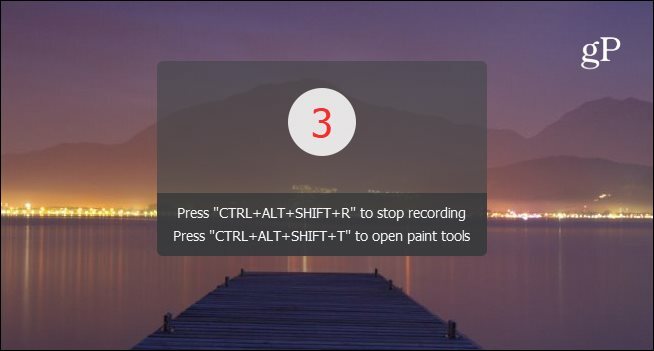
Po dokončení nahrávání obrazovky si můžete záznam prohlédnout v aplikaci, smazat ty, které nechcete, nebo otevřít složku, která obsahuje výstupní soubor.
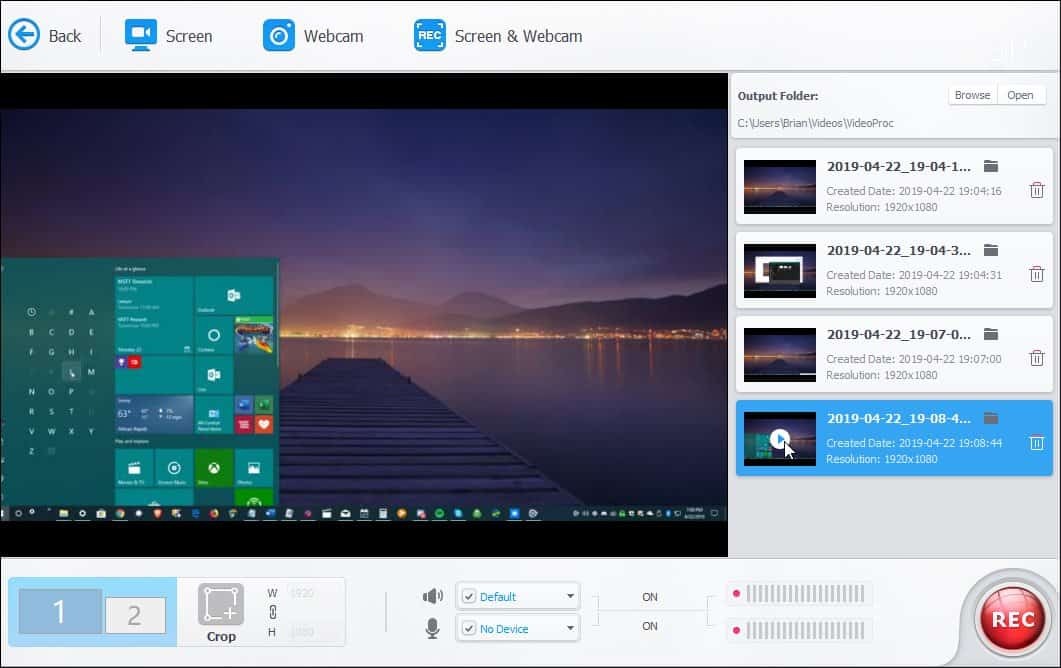
Vaše vysílání obrazovky jsou uložena ve formátu MP4. Můžete je přehrávat ve své vybrané video aplikaci, distribuovat je nebo nahrát soubory na YouTube.
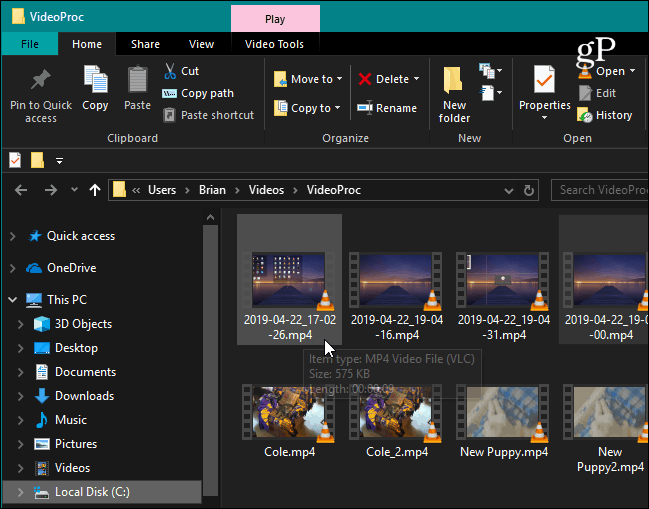
Závěr
Ať už jste hráč, pedagog nebo děláte prezentaci, součást videorekordéru ve VideoProc to usnadňuje. Poskytuje tři režimy záznamu, schopnost oříznout oblasti obrazovky a nástroje pro kreslení a zvýraznění obsahu.
Pokryli jsme se jak zaznamenat obrazovku pomocí VLC, ale program VideoProc tento proces usnadňuje. A nabízí spoustu dalších možností, které nejsou dostupné s VLC. Nemluvě o tom, že nabízí několik dalších možností zpracování videa a úpravy v jedné sadě. Digiarty nabízí bezplatnou zkušební verzi VideoProc, která vám umožní převést 5 minut videa. Poté můžete získat roční licenci pro jeden počítač za 29,95 $, celoživotní licenci pro jeden počítač za 35,95 $, nebo rodinnou celoživotní licenci až pro 5 PC za 57,95 $.



